- Como gerar uma Ordem de Endereçamento Automático?
1) Acesse a rotina 1134 -Ordem de Endereçamento - Automático; 2) Na aba Número do Bônus, informe o número de Bônus a ser endereçado e clique Pesquisar; 3) Em seguida, dê um duplo clique no Produto a ser endereçado; 4) Se preferir, marque a opção: Endereçamento Automático Somente no mesmo Módulo do Endereço Apanha, dessa forma a rotina apenas irá endereçar o produto selecionado no mesmo Módulo que estiver registrado o endereço de Apanha do produto, conforme imagem abaixo: 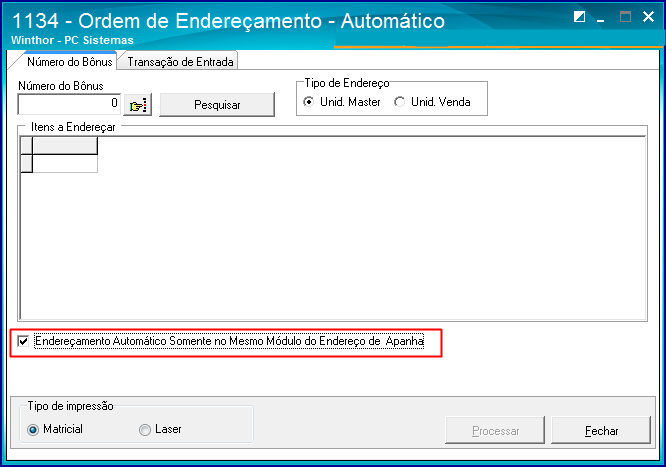
5) Escolha o tipo de Endereço Unid.Master ou Unid. Venda; 6) Clique Processar;
1) Informe o período de Entrada e Num.Transação; 2) Tipo de Endereço e clique em pesquisar; 3) Na planilha Itens a Endereçar, selecione o produto a ser endereçado; 4) Clique Processar;
- Como gerar um Ordem de Endereçamento Manual?
1) Acesse a rotina 1135 - Ordem de Endereçamento - Manual; 2) Informe o produto e clique Pesquisar; 3) Na planilha Endereços disponíveis, será listado todos os endereços disponíveis, dessa forma poderá ser selecionado em qual endereço será vinculado o produto; 4) Informe qual será o Endereço e clique Gravar; 5) Em seguida, informe a Data de validade e Quantidade a ser endereçada e clique OK; 6) Confirme o endereço, informe o Bônus se achar necessário; 7) Escolha o Tipo de Impressão e clique Imprimir; 8) Ao final do processo, a rotina irá exibir as etiquetas dos endereços vinculado aos produtos. |